Macにシリアルモニタを追加する方法が必要になったので、インストール方法、設定方法及び起動&終了方法をこちらにまとめます。
インストールと設定方法
事前にHomebrewがインストールされている前提で進めます。
(Homebrewのインストール方法は先のリンク内のスクリプトにて実行してください。)
ターミナルを立ち上げて下記コマンドでインストールは完了です。
brew install minicomインストールが完了したら、minicomのセットアップをします。事前にUART-USBブリッジのポートを確認しておきます。ターミナル上で下記を入力してください。
ls /dev/tty.*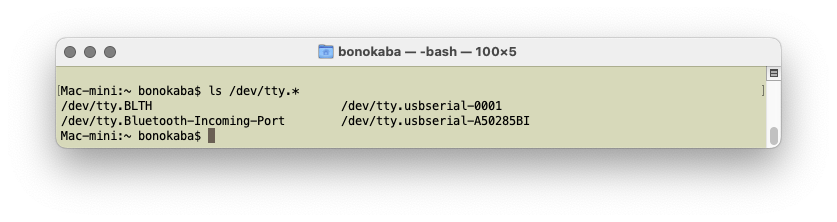
上記の場合、USBシリアル変換器を追加で接続して出てきた/dev/tty.usbserial-A50285BIをコピーしておきます。(USBシリアル変換器を挿す前後で同じコマンド確認するとわかりやすいです)
改めて、minicomの設定画面に下記コマンドで移ります。
minicom -s下記設定画面が表示されたら上から3つ目を選んでエンターします。
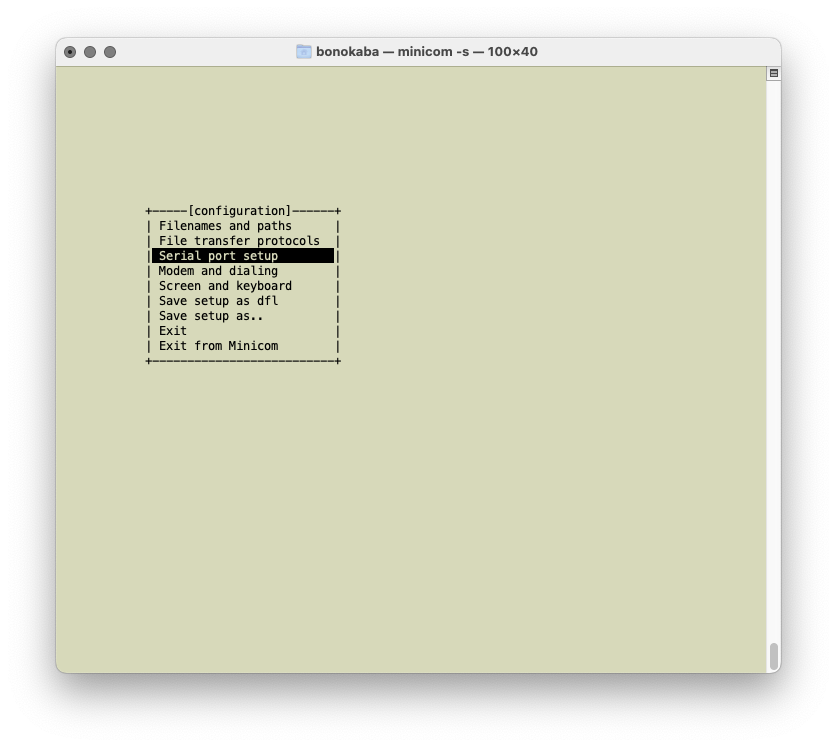
a>enterで一番上の項目を選び、先ほどコピーしておいたシリアルのポートを貼り付けます。
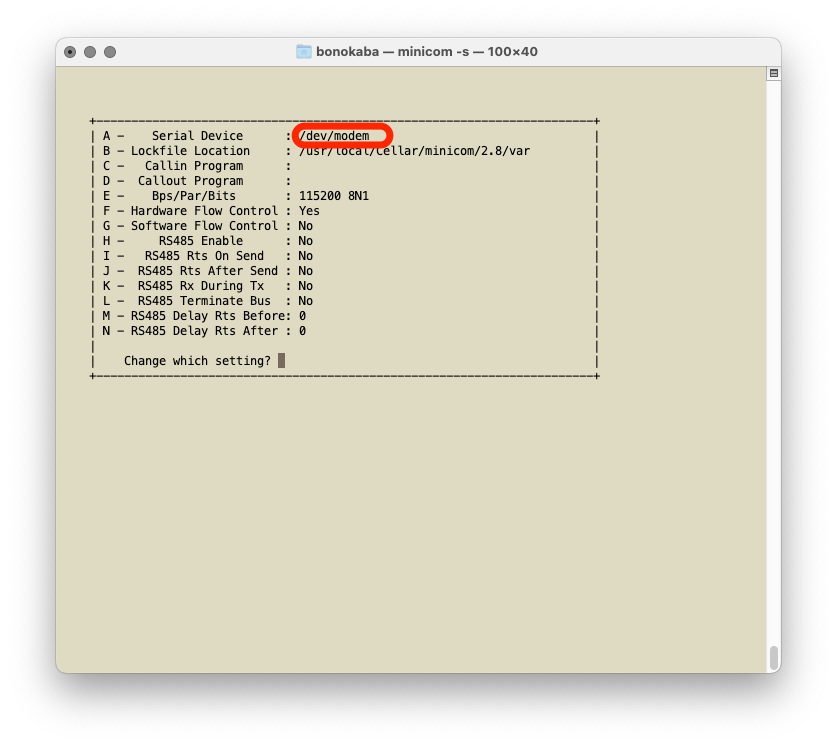
貼り付けできたら、escキーでひとつ上の画面に戻り、下記のSave setup as dflを選択し、エンター押下します。
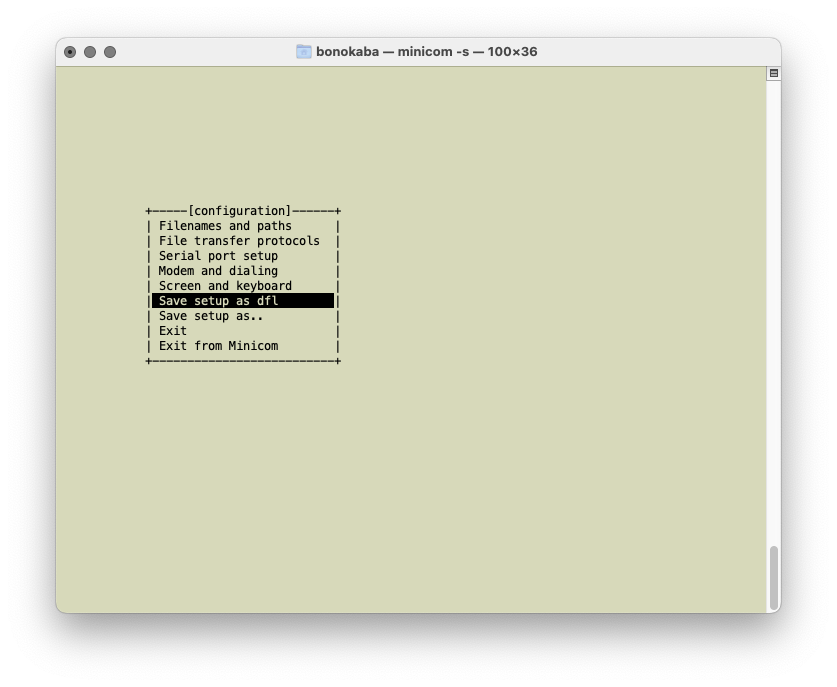
一度Exit from MinicomでMinicomから出ましょう。
普段の使い方(起動・終了方法)
通常時の使い方はターミナルに minicom 入力で起動します。
終了の仕方はMinicomの画面でMetaキー+z押下でヘルプ画面を表示して>x押下です。 MetaキーはデフォルトではESCキーにアサインされているので、ESC+zでヘルプ画面を呼べます(最初、結構苦労してMetaキーが何か探しました)。その後ヘルプ画面上のxで終了です。
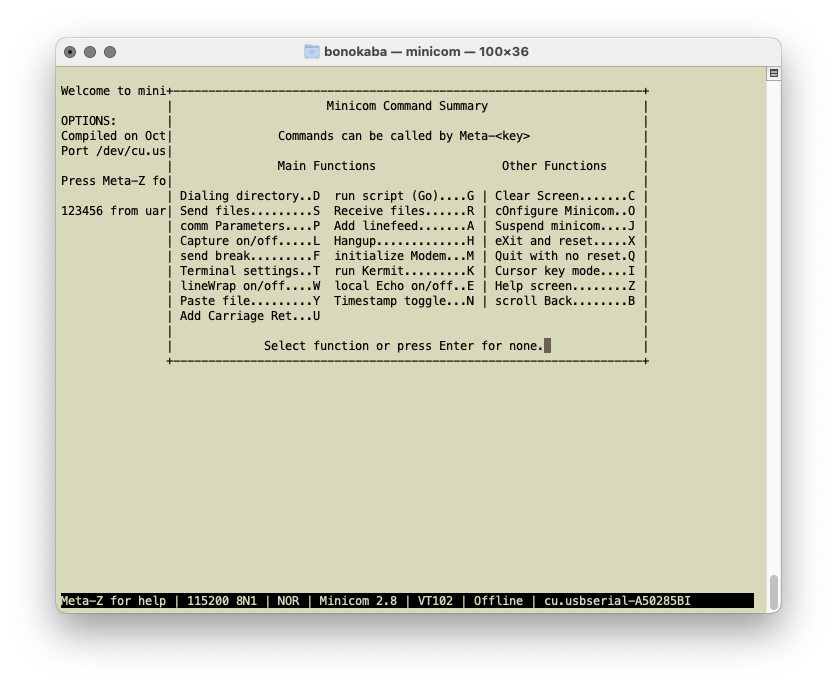
まとめ
以上、Macのシリアルモニタ、Minicomのインストール、設定と起動&終了方法でした。
ご参考になれば幸いです。

コメント